Ein Onlinefunktionsprofil erstellen
In diesem Artikel erhalten Sie einen Überblick über das Einrichten eines Onlinefunktionsprofils für Microsoft Dynamics 365 Commerce.
Das Online-Funktionalitätsprofil bietet verschiedene Einstellungen für Onlinekanäle. Jeder Online-Kanal muss ein Online-Funktionsprofil angeben.
Ein Onlinefunktionsprofil erstellen
In der folgenden Prozedur wird erläutert, wie Sie ein Onlinefunktionalitätsprofil in der Commerce Headquarters-App erstellen.
- Gehen Sie im Navigationsbereich zu Module > Kanaleinrichtung > Oline Shop einrichten > Funktionsprofile.
- Wählen Sie im Aktivitätsbereich Neu aus.
- In dem Feld Profil geben Sie eine ID für das Profil ein.
- Geben Sie im Feld Beschreibung einen Wert ein („Adventure Works Profile“ im folgenden Beispielbild).
- In dem Abschnitt Funktionen ändern Sie die Einstellungen EINKAUFSWAGEN, EINZELHANDELSKUNDEN oder AUSCHECKEN nach Bedarf.
- Wählen Sie im Aktionsbereich Speichern aus.
Das folgende Bild zeigt ein Beispiel für ein Online-Funktionsprofil.
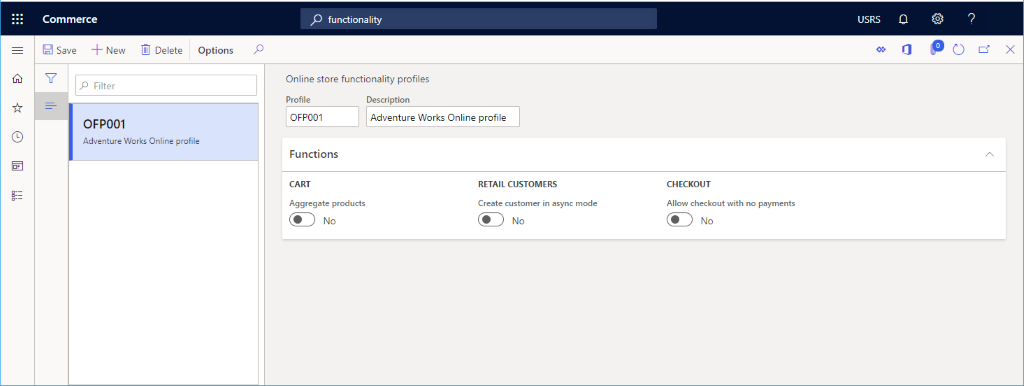
Funktionen
- Aggregatprodukte: Wenn diese Funktion aktiviert ist, kann der Warenkorb die Menge aktualisieren, wenn derselbe Artikel mehrmals hinzugefügt wird.
- Kasse ohne Zahlungen zulassen : Wenn diese Funktion aktiviert ist, wird das Szenario behandelt, wenn zum Warenkorb hinzugefügte Artikel einen Preis von $0.00 haben.
- Kunden im asynchronen Modus erstellen: Dies ist eine Vorgängereinstellung für E-Commerce-Kanäle von Drittanbietern und gilt nicht für die Dynamics 365-E-Commerce-Site.
Zusätzliche Ressourcen
Kanaleinstellungen – Voraussetzungen
Feedback
Bald verfügbar: Im Laufe des Jahres 2024 werden wir GitHub-Issues stufenweise als Feedbackmechanismus für Inhalte abbauen und durch ein neues Feedbacksystem ersetzen. Weitere Informationen finden Sie unter https://aka.ms/ContentUserFeedback.
Feedback senden und anzeigen für